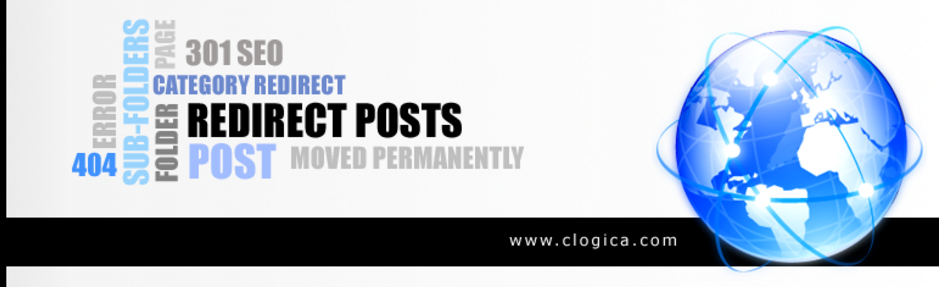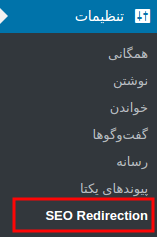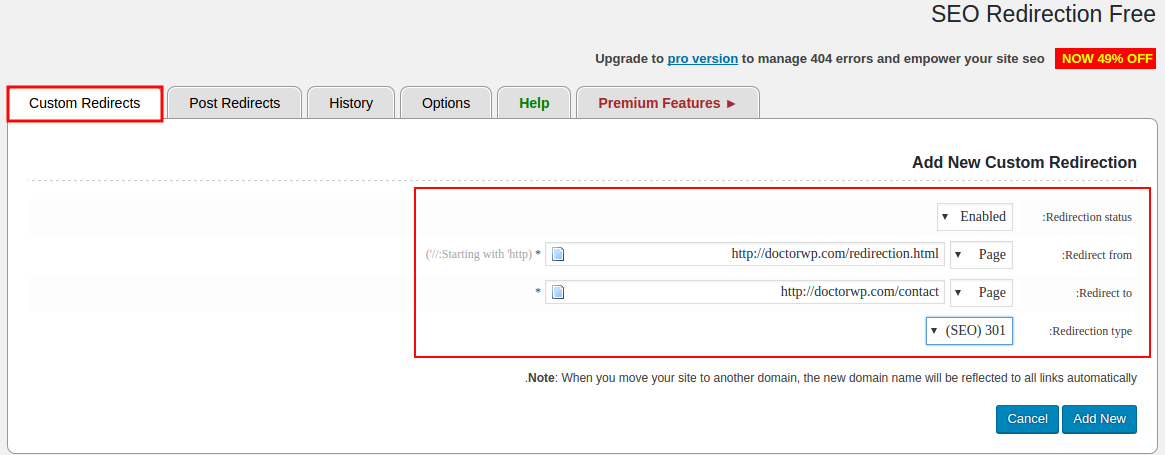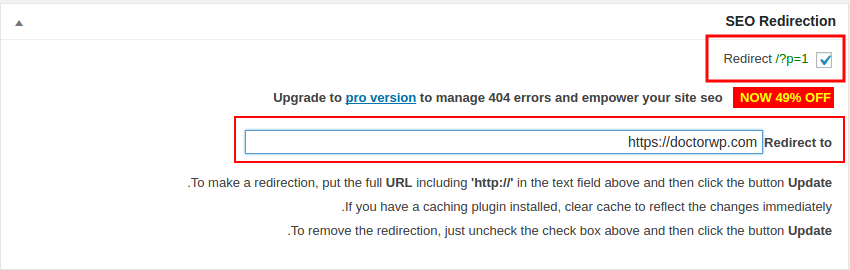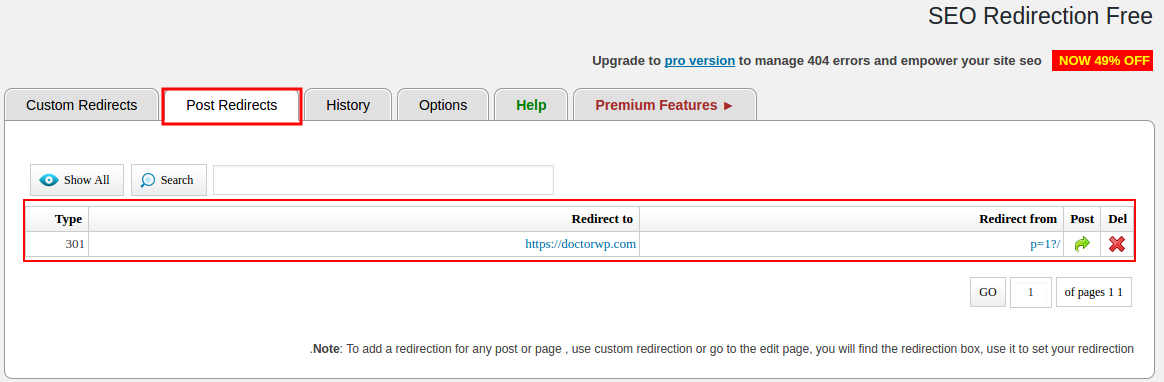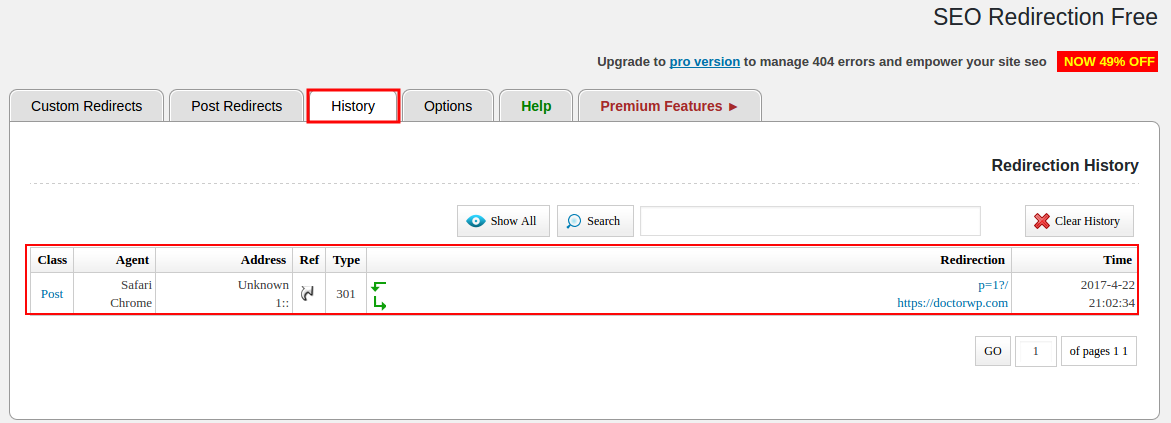ریدایرکت آدرس دلخواه در وردپرس با SEO Redirection Plugin
ریدایرکت آدرس دلخواه در وردپرس این امکان را به شما میدهد تا هر نوع لینک دلخواهی از سایت خود را به عنوان لینک مبدا وارد کنید و سپس برای آن لینک مقصد را نیز وارد کرده و به صورت 301 آن را ریدایرکت نمایید.
هنگامی که به هر دلیلی یکی از مطالب خود را حذف میکنید و یا اینکه آدرس آن را تغییر میدهید لازم است تا لینک نوشته را به صورت 301 به یکی از صفحات مرتبط و یا لینک جدید نوشته به صورت 301 ریدایرکت کنید تا رتبه ان لینک به لینک جدید منتقل شود.
در این مقاله از دکتر وردپرس قصد معرفی افزونهای را دارم که با استفاده از آن قادر خواهید بود تا هر نوع لینک نوشته، برگه، پست تایپ دلخواه و حتی لینک موجود در فولدرهای سایت را در آن وارد کرده و به صورت 301 به یکی از صفحات و یا هر نوع لینکی که مد نظر شما میباشد هدایت کنید.
ریدایرکت آدرس دلخواه در وردپرس
افزونهای که قصد معرفی آن را دارم با عنوان SEO Redirection Plugin در مخزن وردپرس به ثبت رسیده است و تاکنون توانسته است تا بیش از 60.000 نصب فعال و کسب امتیاز 4.6 را ازآن خود نماید که به کمک آن قادر خواهید بود تا آدرس دلخواه خود را در وردپرس به صورت 301 ریدایرکت کنید.
نصب و فعال سازی
پس از نصب و فعال سازی افزونه مشابه تصویر زیر منویی با عنوان SEO Redirection در بخش تنظیمات سایت وردپرسی شما افزوده خواهد شد روی آن کلیک کنید تا به صفحه افزونه هدایت شده و لینکهای خود را برای هدایت به صفحه دلخواه وارد کنید.
پس از مراجعه به صفحه افزونه اولین قسمتی که در ان مشاهده میکنید تب custom redirects میباشد که در ان قادر خواهید بود تا لینک سفارشی برای ریدایرکت در وردپرس را تعیین کنید.
منظور از لینک سفارشی لینکی است که به صورت کامل از وردپرس جدا بوده و میتواند یک لینک از فولدر، آدرس فایلی دلخواه در هاست و… باشد، بنابراین اگر لینک مبدا شما جزو لینک موجود در وردپرس نیست از این بخش لینک مورد نظر را وارد کنید.
همانطور که در تصویر مشاهده میکنید با کلیک بر روی دکمه Add New گزینههای مربوط به درج لینک مبدا و مقصد نمایان خواهند شد. ابتدا Redirection status را در حالت Enable قرار دهید تا ریدایرکت بین دو لینک فعال باشد، سپس آدرس مبدا خود را در فیلد Redirect from وارد کرده و سپس لینک مقصد را که میخواهید کاربران خود را به آن هدایت کنید را در فیلد Redirect to وارد کنید.
در صورتی که از بین گزینههای لینک مبدا آن را بر روی حالت Folder قرار میدهید باید تعیین کنید که صرفا لینک شامل فایل فولدر هدایت شود، لینک فولدر هدایت شود و یا اینکه هم لینک فولدر و هم لینک فایل موجود در آن هدایت شوند.
در نهایت از بخش Redirection type نوع ریدایرکت لینک خود را بر روی حالت Redirect 301 قرار داده و بر روی گزینه Add New کلیک کنید.
ریدایرکت نوشته و برگه وردپرس
اگر قصد دارید تا یکی از نوشتهها و یا برگههای خود را به لینک دیگری ریدایرکت کنید به صفحه ویرایش نوشته مراجعه کرده و سپس در باکس افزونه که با عنوان SEO Redirection آن را مشاهده میکنید مراجعه کرده و تیک گزینه Redirect را فعال کرده و سپس آدرس مقصد خود را در فیلد Redirect to وارد کرده و در نهایت بر روی بهروزرسانی نوشته کلیک کنید.
پس از بهروزرسانی نوشته لینک مطالبی که به صفحه خاصی ریدایرکت شدهاند در صفحه تنظیمات افزونه در تب Post Redirects نمایش داده خواهند شد تا هر زمان که نیاز به تغییر و ویرایش آنها داشتید به راحتی بتوان عملیات مورد نظر را انجام داد.
گزارش گیری کلیک روی لینکها
یکی از قابلیتهایی که این افزونه در اختیار شما میگذارد این است که با مراجعه به تب History قادر خواهید بود تا تعداد کلیک بر روی لینکهای ریدایرکت شده را به همراه اطلاعات بازدیدکننده همچون زمان کلیک، مرورگر استفاده شده و آدرس IP وی را مشاهده و رصد کنید.